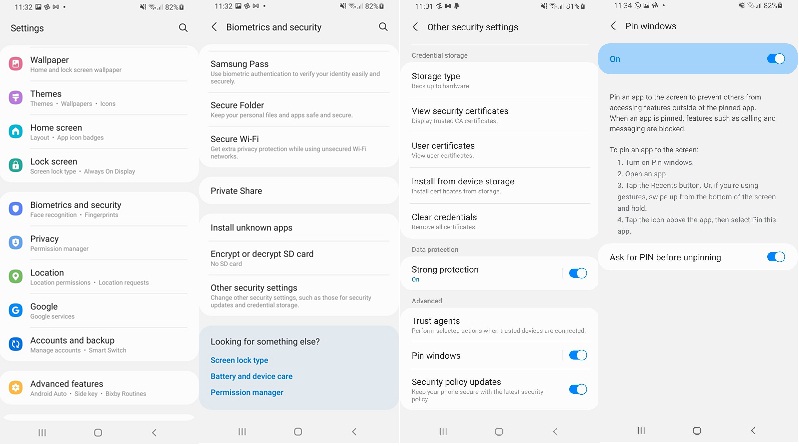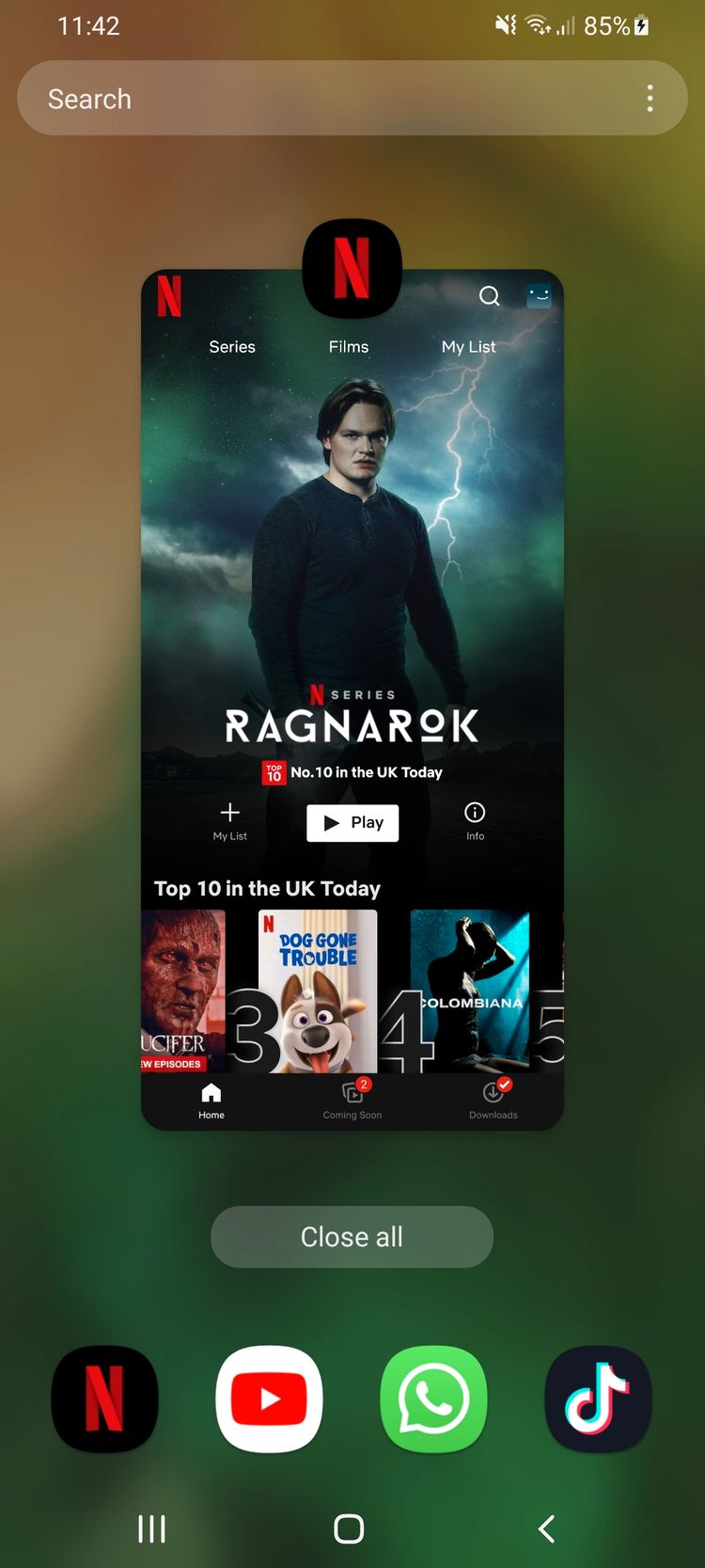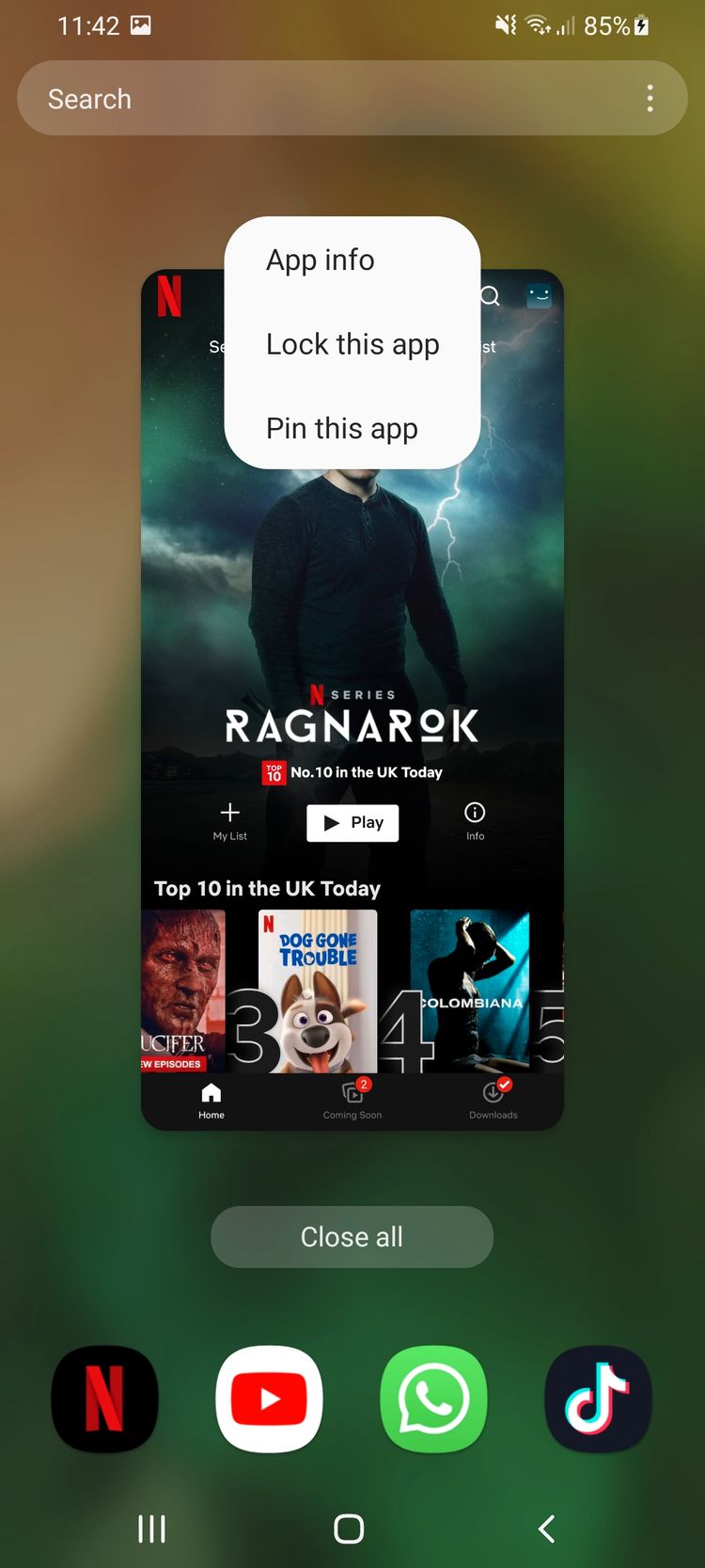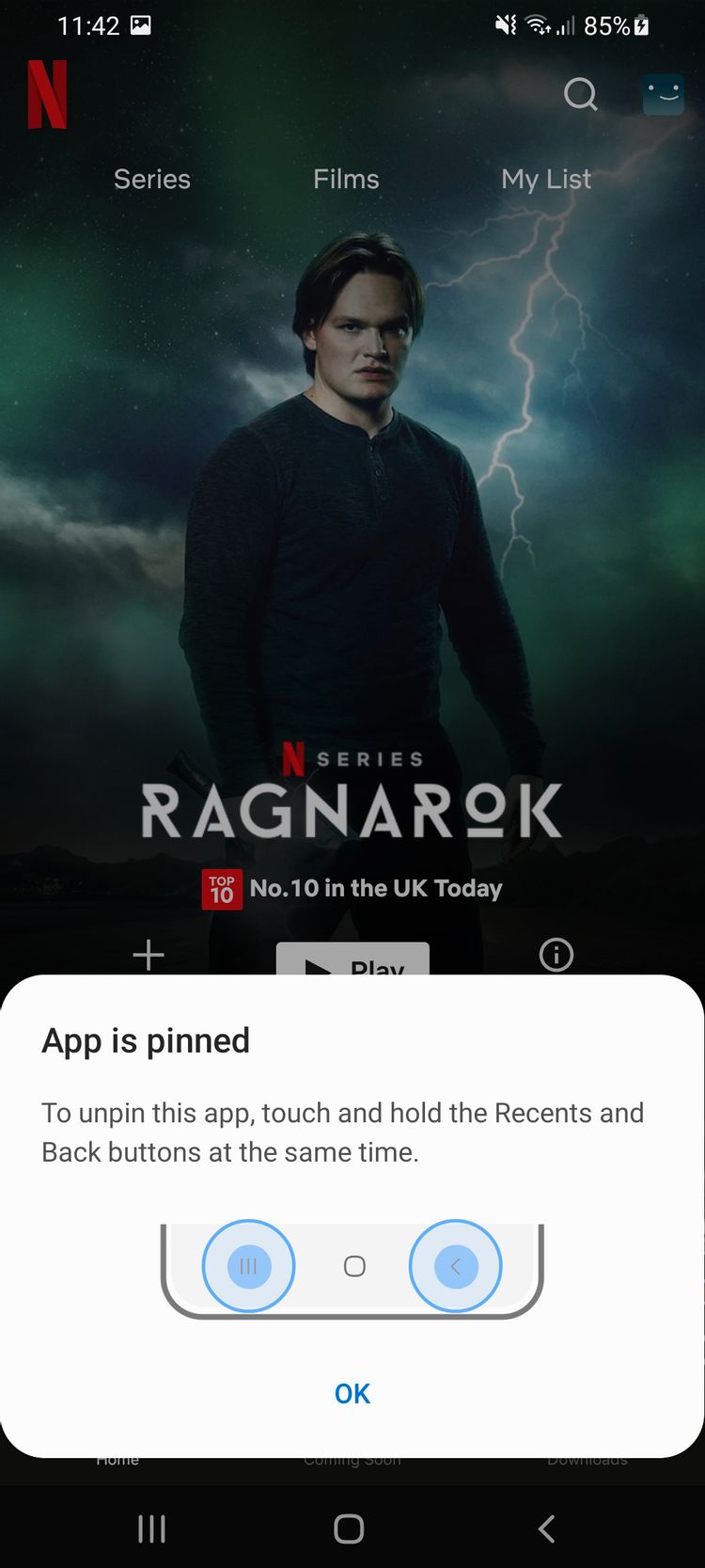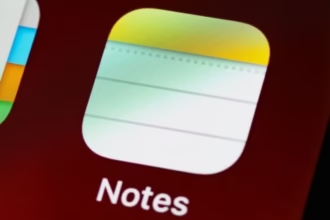اگر تا به حال تلفن همراه خودتان را دست بچهها داده باشید در جریان هستید که بچهها با کنجکاوی خاص خودشان به همه جای گوشی سرک میکشند. اما اگر گوشی گلکسی دارید میتوانید با استفاده از قابلیت پین کردن پنجره ها در سامسونگ کاری کنید که بچهها یا هر شخص دیگری که به گوشی شما دسترسی پیدا میکند محدود به یک اپلیکیشن باشند.
قابلیت پین کردن پنجرهها در سامسونگ چیست و چه کاربردی دارد؟
وقتی قابلیت پین کردن پنجرهها فعال باشد، کاربر محدود به همان اپلیکیشنی خواهد بود که در حال حاضر روی صفحه باز است. این قابلیت در سایر گوشیهای اندروید هم وجود دارد و بیشتر به آن پین کردن صفحه گفته میشود.
هنگام پین کردن پنجره، سایر قابلیتهای گوشی قفل میشوند در نتیجه این قابلیت برای والدینی که میخواهند فرزندشان فقط یک بازی خاص را اجرا کرده یا مثلاً فقط به یوتیوب دسترسی داشته باشد اما نتواند از سایر قابلیتها مثل عکاسی، کار با پلی استور یا دسترسی به اپلیکیشنها استفاده کند، مفید است.
چگونه از قابلیت پین کردن پنجرهها استفاده کنیم؟
برای استفاده از قابلیت پین کردن پنجرهها، اول باید آن را از طریق تنظیمات گوشی فعال کنید. انجام این کار تنها چند لحظه زمان میبرد و تأثیری بر استفادههای معمولی از گوشی نخواهد داشت.
- تنظیمات را باز کرده و به قسمت Biometrics and Security بروید.
- به پایین صفحه رفته و بعد Other Security Settings یا Advanced Security Settings را انتخاب کنید.
- در اینجا میتوانید قابلیت پین کردن پنجرهها را فعال یا غیرفعال کنید.
- برای فعال کردن این قابلیت روی گزینه مربوطه کلیک کنید.
- برای پیشگیری از غیرفعال شدن راحت این قابلیت، گزینه Pin windows را انتخاب کرده و بعد مطمئن شوید که Ask for PIN before unpinning فعال است.
فعال کردن قابلیت پین کردن پنجرهها در اپلیکیشنها
وقتی قابلیت پین کردن پنجرهها فعال شد، میتوانید هر اپلیکیشنی را روی صفحه پین کنید. به این ترتیب اپلیکیشن مورد نظر در حالت پین شده روی صفحه باقی میماند تا وقتی که قفل گوشی را باز کنید.
- اپلیکیشن مورد نظر را باز کنید که ما در این مثال از نتفلیکس استفاده کردیم.
- حالا دکمه Recents در گوشه سمت چپ صفحه را انتخاب کنید. این گزینه باعث باز شدن همه اپلیکیشنهای اخیر شما میشود. در بعضی از گوشیها میتوانید با بالا کشیدن صفحه، به این گزینه دسترسی پیدا کنید.
- سپس روی گزینه App icon ضربه بزنید که در این مثال لوگوی نتفلیکس را انتخاب میکنیم که پس از انتخاب آن چند گزینه باز میشود.
- Pin this app را انتخاب کنید.
چگونه پین شدن اپلیکیشنها را لغو کنیم؟
روش مورد استفاده برای لغو پین شدن اپلیکیشنها در اندروید بسته به دستگاه دارد. وقتی اپلیکیشنی را پین میکنید، یک کادر نمایان میشود که در آن به شما اعلام میشود که چگونه میتوانید پس از اتمام کار اپلیکیشن را از حالت پین خارج کنید.
در گوشیهای سامسونگی که با اندروید 11 کار میکنند، باید دکمه Recents و دکمه Back در پایین صفحه را فشرده و نگه دارید. به این ترتیب اپلیکیشن از حالت پین خارج شده و به صفحه وارد کردن قفل هدایت میشوید.
روش لغو پین در سایر گوشیها متفاوت است مثلاً بعضی از کاربران باید صفحه را بالا بکشند تا وارد صفحه قفل شوند و بعد دوباره صفحه را بالا کشیده و قفل را وارد کنند. برای پیشگیری از ایجاد ابهام، به دستوراتی که اولین بار هنگام پین کردن یک اپلیکیشن باز میشوند توجه کنید.
تنظیم یک اپلیکیشن مخصوص برای بچهها
اگر بچههای شما بزرگ هستند و دائماً از بعضی اپلیکیشنها استفاده میکنند شاید بهتر باشد برای آنها گوشی بخرید.
شاید دادن تبلت یا گوشی برای اولین بار به یک بچه تصمیم سختی باشد اما خوشبختانه در حال حاضر تنظیمات زیادی برای کودکان وجود دارد همچنین اپلیکیشنهای آموزشی مخصوص کودکان که به حفظ امنیت بچهها در فضای آنلاین و هنگام استفاده از گوشی کمک میکنند.